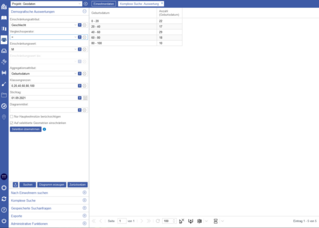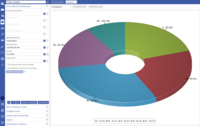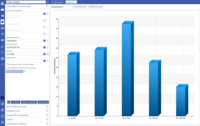Demografische Auswertung
Mithilfe des Navigationsleisteneintrages Demografische Auswertungen im Webmodul promegis SOLUTION Demografie können Sie Statistiken zu den im System hinterlegten Einwohnern erzeugen.
Einstellungsmöglichkeiten
Über die Angabe folgender Einstellungsmöglichkeiten können Sie die Suchanfrage einschränken. All diese Einschränkungen sind optional.
- Einschränkungsattribut: Attribut, mit dem die Suche gefiltert wird. Dies kann auch mit einem Aggregationsattribut kombiniert werden. Dadurch würden - nach obigem Beispiel - nicht alle Personen nach männlich/weiblich gezählt, sondern nur die, auf die Ihre Einschränkung zutrifft. Wenn Sie hier ein numerisches Attribut auswählen, können Sie mit dem Vergleichsoperator zwischen und dem Feld Einschränkungswert bis auch einen Zahlenraum zur Auswertung definieren.
- Beispiel: Sie wollen nur Personen innerhalb eines bestimmten Ortes nach ihrem Geschlecht zählen. Dazu müssten Sie das Einschränkungsattribut "Ort", den Vergleichsoperator "=" und unter Einschränkungswert den entsprechenden Ort auswählen.
- Aggregationsattribut: Bestimmt, nach welchem Attribut die Daten gezählt werden. Wählt man beispielsweise "Geschlecht" als Aggregationsattribut aus, so erfährt man, wie viele männliche bzw. weibliche Personen im System gespeichert sind.
- Klassengrenzen: Dieses Feld steht Ihnen zur Verfügung, wenn Sie ein numerisches Aggregationsattribut ausgewählt haben. So ist in diesem Modul das Attribut Geburtsdatum mit dem Alter verknüpft. Sie können hier also Altersklassen definieren. Die Syntax verlangt, dass die Klassengrenzen durch Komma und ohne Leerzeichen getrennt eingegeben werden, z.B.: 0,20,40,60,80,100. Anschließend werden Ihnen die Ergebnisse klassifiziert angezeigt.
- Stichtag: Wenn Sie bei den Klassengrenzen mit Altersklassen arbeiten, können Sie hier den Stichtag eingeben, an dem die Einwohner ein gewisses Alter erreicht haben sollen. So können Sie z.B. für Auswertungen der Schülerzahlentwicklung von Grundschulen den Stichtag 01.08.2025 auswählen.
- Nur Hauptwohnsitze berücksichtigen: Einwohner mit Zweitwohnsitz im Auswertungsgebiet werden nicht berücksichtigt.
- Auf selektierte Geometrien einschränken: Selektieren Sie ein oder mehrere Objekte in der Karte (z. B. Flurstücke) oder zeichnen Sie eine Fläche ein. Setzen Sie anschließend einen Haken an der Checkbox Auf selektierte Geometrien einschränken und betätigen Sie die Schaltfläche Selektion übernehmen, um die Geometrie aus der Karte zu übernehmen. Anschließend wird nur innerhalb der übernommenen Geometrie gesucht.
Zurücksetzen von Angaben in der Schnellsuche
Möchten Sie Angaben in einer Schnellsuche entfernen, klicken Sie einfach auf das kleine Kreuz im entsprechenden Feld. Falls Sie alle Angaben gleichzeitig zurücksetzen möchten, verwenden Sie die Schaltfläche Zurücksetzen rechts neben der Schaltfläche Suchen.
Suchen
Haben Sie alle erforderlichen Textfelder ausgefüllt, können Sie die Suche per Klick auf Suchen starten.
Wenn Sie kein Aggregationsattribut, sondern nur eine Einschränkung eingegeben haben, werden Ihnen nun in der Tabelle Einwohnerdaten alle Einwohner aufgelistet, auf die Ihre Einschränkungen zutreffen. Falls Sie ein Aggregationsattribut eingegeben haben, werden nun die Mengen der von Ihnen definierten Aggregationen in der Tabelle Einwohnerdaten jeweils neben dem Aggregationsspaltennamen aufgelistet.
Bei der Einwohnerliste können Sie durch einen Klick auf einen oder mehrere Einträge die Funktion Einwohner in Karte anzeigen aufrufen. Es öffnet sich automatisch das Kartenmodul und diese Einwohner werden in der Karte selektiert.
Weitere Informationen zur Darstellung des Ergebnisses und den nutzbaren Funktionen aus der Tabellenansicht heraus finden Sie im Artikel Ergebnisdarstellung zum Modul promegis SOLUTION Demografie.
Diagramm erzeugen
Alternativ zu der tabellarischen Darstellung der Ergebnisse können Sie mit der Schaltfläche Diagramm erzeugen die Daten als Säulen- oder Kreisdiagramm ausgeben lassen. Den Typ des Diagramms ändern Sie mit der Aufklappliste links oben im Hauptbereich. Zur Erstellung eines Diagramms muss eine aggregierte Liste vorliegen; bei einer Einwohnerliste ist diese Option inaktiv.
Bei der Erstellung eines Kreisdiagramms wird unterhalb des Diagramms automatisch eine Legende eingeblendet. Mit einem Klick auf einen Legendeneintrag können Sie ihn aus dem Diagramm aus- und wieder einblenden.
Zum Herunterladen des Diagrammes betätigen Sie die Schaltfläche PDF-Export oder Grafik-Export. Dadurch startet Ihr Internetbrowser den Download einer PDF- bzw. PNG-Datei.
Demografische Auswertung speichern und teilen

Möchten Sie eine demografische Auswertung speichern und / oder mit anderen Nutzern oder Nutzergruppen teilen, klicken Sie auf die Schaltfläche mit dem Teilen-Symbol (Suchanfrage speichern und teilen, links neben Suchen). Es öffnet sich ein Dialog, in dem Sie die Auswertung mit anderen Nutzern bzw. Rollengruppen teilen und die Verfügbarkeit auf bestimmte Kartenkonfigurationen einschränken können. Die gespeicherten demografischen Auswertungen werden unter Gespeicherte Suchanfragen aufgelistet. Von dort aus können sie wieder aufgerufen und bearbeitet oder gelöscht werden. Bitte beachten Sie, dass eine gespeicherte demografische Auswertung nur dann wieder in Demografische Auswertung geladen wird, wenn Klassengrenzen und / oder ein Stichtag gesetzt wurden. In allen anderen Fällen wird sie in die komplexe Suche geladen. Das Ausführen mit der komplexen Suche liefert dann das gleiche Ergebnis wie das ursprüngliche Ausführen als demografische Auswertung.